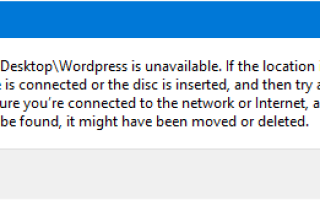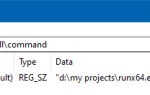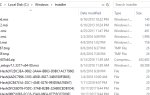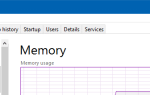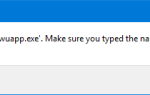Содержание
Функция быстрого доступа в Windows 10 предоставляет удобный способ доступа к часто используемым папкам путем их закрепления. В некоторых ситуациях закрепленные ярлыки в быстром доступе застряли и не могут быть удалены или откреплены. При быстром доступе иногда пропускается целевая папка, если она перемещена в другой каталог или удалена; с закрепленным предметом, все еще указывающим на старое местоположение.
Если элемент в быстром доступе застрял, вот несколько методов, с помощью которых вы можете открепить или удалить проблемный элемент.
Вариант 1. Создайте новую папку в старом месте и затем открепите ее
Вот классический случай, когда при быстром доступе не удалось обновить цель закрепленного элемента (и отображается ошибка «Местоположение недоступно») после перемещения исходной папки на другой диск.
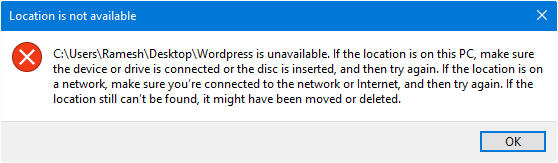
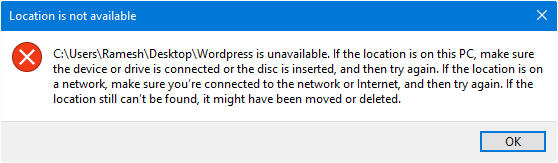
Вы можете открыть Проводник и удалить закрепленный элемент, щелкнув правой кнопкой мыши и выбрав «Открепить» в «Быстром доступе», или используйте «Удалить из быстрого доступа» (для часто добавляемых мест, которые добавляются автоматически).
Но что, если варианты не работают? Просто создайте папку в том же месте, где закрепленный элемент ожидает, что папка будет. Откройте проводник и открепите или удалите элемент.
Вариант 2: сброс последних элементов быстрого доступа
Этот параметр применяется, если «последняя» папка застряла (а не закрепленная папка). Щелкните правой кнопкой мыши значок звездочки быстрого доступа, выберите «Параметры» и нажмите «Очистить».
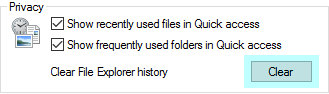
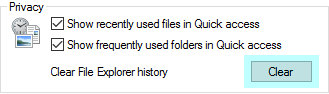
Это очищает список последних папок в быстром доступе, не затрагивая пользовательские закрепленные элементы.
Вариант 3: выбрать несколько элементов и открепить их
Нажмите кнопку быстрого доступа (голубая звезда) вверху. На правой панели или в представлении папки выберите закрепленный элемент, который застрял, нажмите CTRL и выберите другой элемент, который нужно открепить. См. Также Исправление Не удается открепить FTP-ссылки от быстрого доступа в Windows 10?
Вариант 4. Сброс или сброс ярлыков быстрого доступа
Есть ситуации, когда ничего не будет работать, и неверный закрепленный ярлык в быстром доступе застрянет и не будет удален. Данные закрепленных и часто используемых элементов быстрого доступа хранятся в файле с именем f01b4d95cf55d32a.automaticDestination-ms в следующей папке:
%AppData%\Microsoft\Windows\Recent\AutomaticDestinations
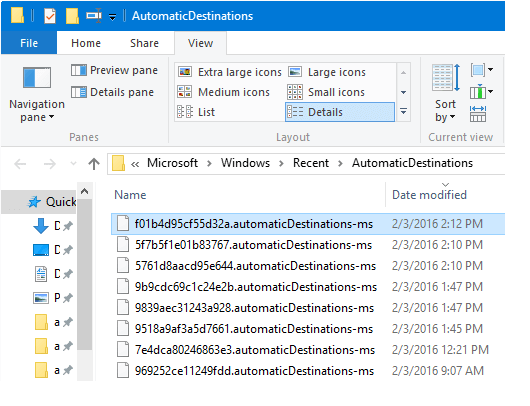
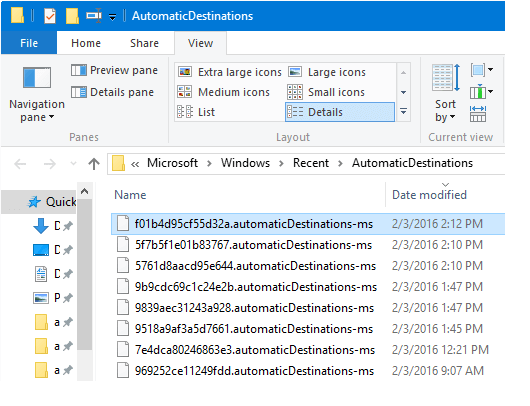
Введите указанный выше путь в адресной строке File Explorer и удалите этот файл:
f01b4d95cf55d32a.automaticDestinations-ms
Или просто скопируйте следующую команду и вставьте в диалоговое окно «Выполнить» (WinKey + R), чтобы удалить файл:
cmd.exe /c del "%AppData%\Microsoft\Windows\Recent\AutomaticDestinations\f01b4d95cf55d32a.automaticDestinations-ms"
Это очищает пользовательский список закрепленных и частых элементов в Быстром доступе. Windows регенерирует этот файл немедленно при следующем открытии Проводника, перечисляя файлы по умолчанию.
Примечание. Вам не нужно очищать все файлы * .automaticDestination-ms в этой папке, как предлагают некоторые веб-сайты.